Здравствуйте!
В этой статье я хочу рассказать о
своей программе GeoDynamicsLite. Эта программа рассчитывает параметры
напряженно-деформированного состояния пород вокруг подготовительной и очистной
выработок по методу профессора Савостьянова (упрощенному для выполнения
расчетных заданий студентами соответствующих направлений подготовки) и строит
соответствующие эпюры нагрузок и графики опусканий слоя породы и изгибающего
момента.
Видео-обзор программы:
Описание программы Geodynamics
Lite
1. Назначение программы
2. Работа с главной вкладкой программы
3. Расчет НДС пород вокруг очистной выработки
4. Расчет НДС пород вокруг подготовительной выработки
5. Проверка обновлений программы
1. Назначение программы
Программа предназначена для
расчета напряженно-деформированного состояния пород вокруг подземных выработок
по упрощенному алгоритму (для использования студентами соответствующих
специальностей в учебных целях). Если у вас есть замечания по работе программы,
вы можете связаться с разработчиком с помощью электронной почты dsobeshchanskiy@gmail.com или в
комментариях к этой статье.
2. Работа с главной вкладкой программы
После запуска программы откроется
главная вкладка приложения («О программе»), общий вид и назначение элементов
управления которой приведен на рисунке 1.
Рис. 1. Назначение элементов
управления главной вкладки программы Geodynamics Lite
1 - управление вкладками
приложения, которое позволяет выбирать режим работы программы; 2 - переключение
языка интерфейса программы; 3 - кнопка вызова справки по работе с программой; 4
- индикатор результатов проверки наличия обновлений (при необходимости
позволяет также настроить соединение программы с сетью Internet) (см. раздел «Проверка
обновлений программы»)
3. Расчет НДС пород вокруг очистной выработки
Для расчета
напряженно-деформированного состояния пород очистной выработки нужно
переключиться на вкладку «НДС очистной выработки». Общий вид и назначение
элементов управления этой вкладки приведен на рисунке 2.
Рис. 2. Назначение элементов
управления вкладки «НДС очистной выработки»
1 - область для ввода начальных
данных; 2 - область вывода результатов расчета; 3 - область построения эпюры
нагрузок, графиков опусканий и изгибающего момента; 4 - вкладка, на которой
после выполнения расчета, будет отображена информация о процессе поиска
предельного полупролета
Для начала расчета необходимо
ввести исходные данные и нажать кнопку «Рассчитать» (см. рис. 3)
Рис. 3. Начало расчета НДС
очистной выработки
После выполнения расчета,
отобразятся результаты (в табличном виде), а также эпюра нагрузок (схема
опорной зоны) и графики опусканий и изгибающего момента. (см. рис. 4)
Рис. 4. Результаты расчета НДС
очистной выработки
На схеме опорной зоны силы
нагрузок и реакций откладываются от поверхности слоя породы по вертикали вверх
(для нагрузок) и вниз (для реакций). Геометрические параметры опорной зоны
откладываются по горизонтали (сверху и снизу схемы). Размеры схемы можно менять
с помощью значков «+» и «-» (см. рис. 5.)
Рис. 5. Схема опорной зоны
1 - управление горизонтальным и
вертикальным размером схемы; 2 - геометрические параметры опорной зоны; 3 -
силовые параметры опорной зоны
На графиках опусканий слоя породы
и изгибающего момента приведена зависимость соответствующих величин
(откладываются по вертикальной оси) от геометрических параметров опорной зоны
(откладываются по горизонтальной оси). Размерами графиков можно управлять
аналогично управлению размерами схемы нагрузок. Также графики позволяют
изменять частоту линий координатной сетки отдельно по вертикали и горизонтали
(см. рис. 6)
Рис. 6. Работа с графиками в
программе Geodynamics Lite
1 - управление высотой и шириной
графике; 2 - управление частотой вертикальных и горизонтальных линий сетки; 3 -
коэффициент увеличения/уменьшения значений соответствующих осей графика (kY -
для вертикальной оси, kX - для горизонтальной оси)
Примечания:
1) Эпюра и графики имеют лимит
уменьшения, при достижении которого они перестают сокращаться.
2) Частота линий сетки имеют верхний
и нижний лимиты, при достижении которых частота перестает меняться.
После успешного выполнения
расчета является возможность сохранить исходные данные и результаты расчета в
файл. Для этого надо нажать кнопку «Сохранить результаты» и выбрать имя (программа
сгенерирует собственно имя файла, но при необходимости его можно изменить) и
место расположения файла-отчета в соответствующем диалоговом окне. (см. рис. 7)
Рис. 7. Сохранение результатов
расчета
4. Расчет НДС пород вокруг
подготовительной выработки
Для расчета
напряженно-деформированного состояния пород вокруг подготовительной выработки
нужно переключиться на вкладку «НДС подготовительной выработки». Общий вид,
назначение элементов управления и принцип работы полностью аналогичны вкладке
«НДС очистной выработки» (см. выше)
5. Проверка обновлений
В программе есть возможность
проверки обновлений, которая выполняется каждый раз при запуске приложения.
Результаты проверки отображаются на индикаторе в левом нижнем углу (см. рис. 8)
Рис. 8. Результаты проверки
наличия обновлений
При нажатии курсором мышки на
индикатор откроется вкладка «Обновления программы» (см. рис. 9)
Рис. 9. Вкладка «Обновление
программы»
1 - кнопка начала загрузки
обновлений (или проверки их наличия, в зависимости от контекста); 2 - область
отображения процесса проверки и загрузки обновлений; 3 - включает или отключает
использование прокси-сервера при соединении с Internet; 4 - настройка прокси-сервера
(действуют только когда прокси-сервер включен); 5 - кнопка сохранения настроек
прокси-сервера
Если для программы найдены
обновления, для начала их скачивания нужно нажать кнопку «Скачать!» (см. рис.
9). После завершения скачивания, программа предложит перезапустить себя для
выполнения последнего этапа обновления, во время которого будут исполнены
служебные операции в командном окне операционной системы (см. рис. 10 и 11)
Рис 10. Завершения скачивания
обновлений.
Рис. 11 Последний этап обновления.
Если во время проверки возникнет
ошибка, пожалуйста, проверьте настройки соединения программы с Internet на
вкладке "Обновление программы" (настройки можно узнать у вашего
системного администратора или провайдера). При невозможности обновиться вышеупомянутым
способом, скачать новую версию программы можно на этой странице










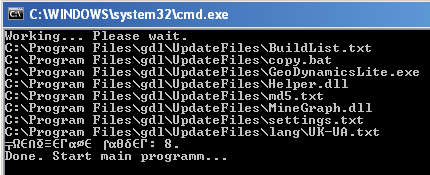
Комментариев нет:
Отправить комментарий